

met de Side-by-side calendar view-ondersteuning van Outlook 2007, was het toevoegen van mijn Google Calendar aan mijn Outlook 2007-client op het werk een eenvoudige maar effectieve manier voor mij om te voorkomen dat persoonlijke afspraken ontbreken. Het proces werkt door het configureren van Outlook om verbinding te maken of zich abonneren op de Google Agenda ‘ s privé ICAL-adres.
Update 12/4/2010-bijgewerkt het artikel hier voor Outlook 2010.
voordat u uw agenda toevoegt, is het belangrijk om twee dingen te begrijpen over het verbinden van Outlook met een Internetkalender (ICAL):
- ICAL zorgt alleen voor alleen-lezen toegang tot uw Google Agenda in Outlook. U kunt geen wijzigingen aanbrengen.
- er is geen authenticatie op het privé-ICAL-adres, dus zorg ervoor dat u het niet met iemand deelt, tenzij u wilt dat ze al uw Google Agenda-afspraken/ – evenementen zien.
Oké, genoeg gepraat. Hoe doen we het?
Hoe Kunt U Google En Andere Internetagenda ‘ S Toevoegen Aan Microsoft Outlook 2007.
Stap 1
het vinden van het ICAL-adres kan een beetje lastig zijn. Open eerst uw Google Agenda en klik op Instellingen. Klik vervolgens, zodra de pagina wordt geladen, op Agenda ‘ s.


Stap 2
klik op de agenda die u in Outlook wilt weergeven. Hieronder heb ik mijn groovyDexter kalender geselecteerd.
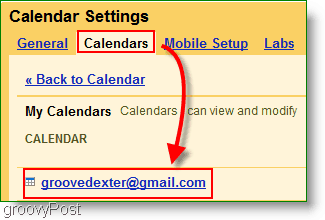
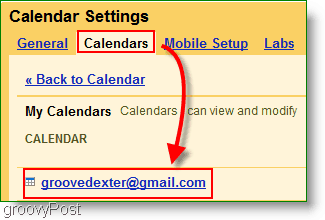
Stap 3
Scroll naar beneden op de pagina en zoek de sectie privéadres. Klik met de rechtermuisknop op de ICAL-knop en klik op adres kopiëren (of Linklocatie kopiëren als u Firefox gebruikt) om het geheime adres te krijgen. Kopieer het URL-adres dat u krijgt van de ICAL-knop met de rechtermuisknop kopiëren
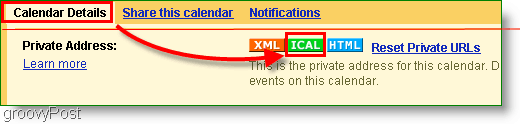
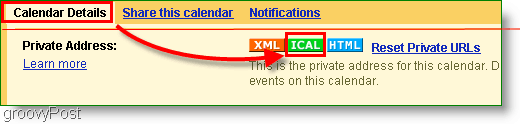
heeft u voordat u verder gaat, het ICAL-adres van het privéadres gekopieerd en niet het Agendaadres? Deze keuze is belangrijk. Controleer het nog eens.
Stap 4
Open Outlook, klik op Hulpmiddelen > accountinstellingen
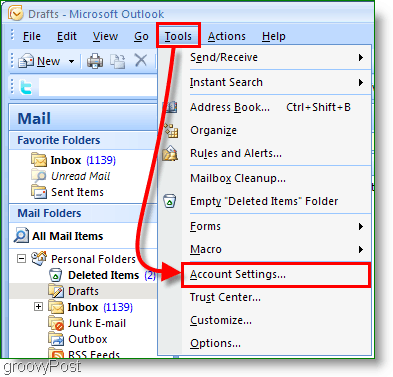
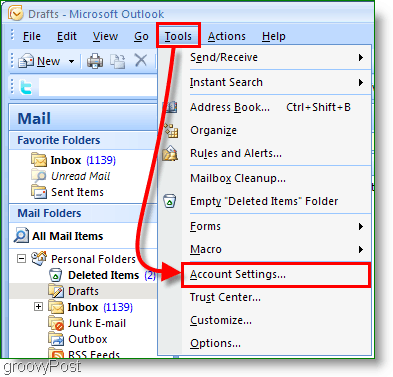
Stap 5
klik in het pop-upvenster Accountinstellingen op Internetkalenders. Klik vervolgens op nieuw en plak het ICAL-adres in het witte vak en klik op Toevoegen.
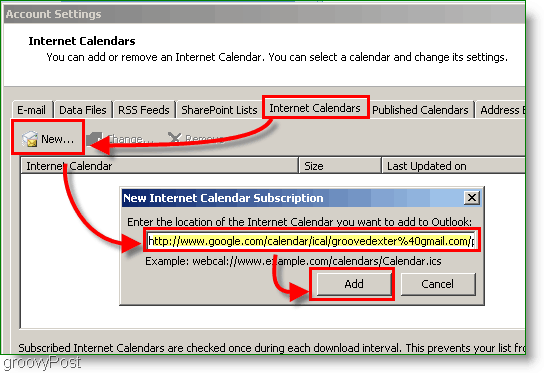
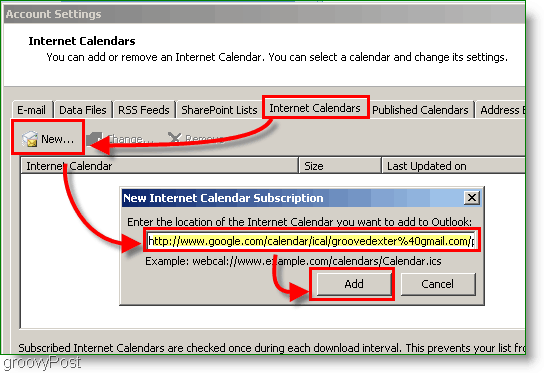
Stap 6
Wijs een naam toe aan uw agendamap en een optionele beschrijving. Vink het vakje aan onder Bijwerkingslimiet
opmerking: Update limiet zal gewoon voorkomen dat uw Outlook spamming van de agenda server nodeloos


Step 7
Open uw Outlook-agenda en zoek naar de nieuw aangemaakte Google Calendar op de linkerzijbalk. Vink het vakje aan om het naast uw bestaande agenda weer te geven.
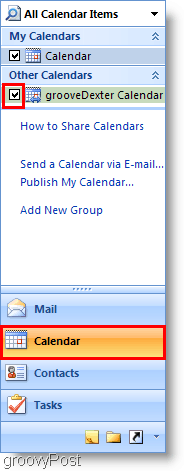
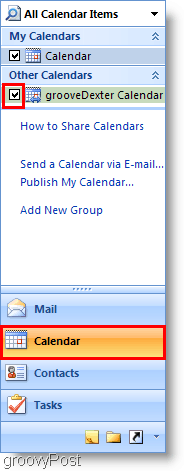
altviool! Nu kunt u zowel uw Outlook-agenda als uw Google-Agenda tegelijkertijd zien. Vergeet niet dat dit proces laat uw Google Agenda als “alleen-lezen”, zodat u niet in staat zijn om te knoeien met het vanuit Outlook. Als u vindt dat het niet steeds regelmatig genoeg bijgewerkt, druk gewoon op de F9 toets om een update/pull forceren van uw Google Agenda.
het resultaat zou ongeveer moeten lijken op mijn agenda hieronder:

